En este artículo veremos como cambiar el color del iris de los ojos con Photoshop, pero recuerda que te dejamos una muestra de lo que se puede hacer con este programa, depende de ti ir aprendiendo nuevas formas de diseñar mediante práctica o investigar otras, pues no es tan importante el recordar las herramientas en sí, sino por el contrario el entender lo que se hace en cada paso.
En este artículo veremos como cambiar el color del iris de los ojos con Photoshop, pero recuerda que te dejamos una muestra de lo que se puede hacer con este programa, depende de ti ir aprendiendo nuevas formas de diseñar mediante práctica o investigar otras, pues no es tan importante el recordar las herramientas en sí, sino por el contrario el entender lo que se hace en cada paso.
Muy bien, vamos a cambiar el color del iris. Les mostraré una técnica que es fácil y flexible para que la puedan utilizar en cualquier otro caso, lo hacemos mediante el uso de una Máscara y la herramienta de Tono y Saturación.

Empezamos por crear una copia de nuestra imagen, arrastramos con el mouse nuestra imagen del panel capas hasta el ícono de nueva capa; automáticamente se crea una copia de la capa de fondo, quedándose seleccionada.

A continuación, creamos una selección con la herramienta de Lazo o la de selección circular y luego envolvemos con el cursor al medio exacto del iris.

Dejamos un espacio extra como se muestra en la imagen. (Recuerda: Si utilizas la herramienta Selección Circular, la tecla Shift asegura que podamos crear una circunferencia perfecta. La tecla Alt define la posición(ubicación) inicial del cursor como el centro de su selección).
Con la capa todavía seleccionada, añadimos una máscara. Presionamos sobre el ícono de Máscara de Capa Añadir; y una nueva máscara aparecerá.
También note que un nuevo ìcono aparece delante de la capa que nos recuerda que tenemos una máscara de capa y que la máscara de capa esta seleccionada. Además, una máscara de capa también nos indica si esta o no seleccionada.
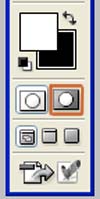
Con la máscara seleccionada presionamos en Editar en Modo Máscara Rápida. De esta manera mostramos la máscara en un color rojo transparente. Esto volverá más fácil de hacer los ajustes necesarios. En cualquier momento podemos ocultar esta máscara transparente presionando en el icono del costado, Editar en Modo Estandar.

A continuación vamos a Filtro/Desenfoque/Desenfoque Gaussiano (Filter/Blur/Gaussian Blur) y ligeramente desenfocamos nuestra máscara. Para esto, Usamos un radio de aproximadamente 4 pixeles.
Ahora, normalmente esto debería ser bastante, pero debemos de tener cuidado, ya que no queremos cambiar el color de la parte superior del ojo. Para esto, tenemos que seleccionar el color negro como nuestro primer plano de color y ampliaremos la máscara pintando sobre la parte superior del ojo con un pincel suave y pequeño. Por el contrario,
si quisieramos reducir la parte de la mascara alrededor del iris, pintaremos con blanco para quitar las partes de la mascara.
Ahora empezaremos a dominar la tecla Alt. Creamos una nueva Capa.
¡No suelte la tecla Alt aún! Seleccione Matiz/Saturación ... en la pequeña ventana que aparece.

Cuando la ventana de Capa aparezca. Soltamos la tecla Alt. y el presione OK. La ventana de Tono/Saturación aparecerá, seleccionamos la opción Colorear.
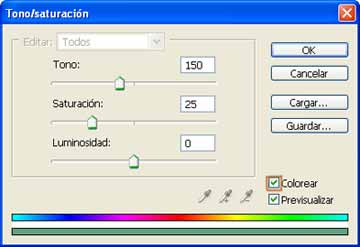
Ahora vamos a cambiar el matiz de los colores azules sólo, ya que el iris es azul. Primero tenemos que seleccionar el Blues en la Caja de Revisión. Ahora tenemos que seleccionar el azul en el iris. Seleccionamos la herramienta cuentagotas de ojo y pruebe el color azul del iris. Use el cuentagotas de ojo + el instrumento para añadir todas las otras variaciones azules del iris. Ahora deslizamos el Tono hasta que obtengamos el color que preferimos. También podemos considerar ajustar la Saturación.
Presionamos OK y terminamos.

Esta técnica tiene varias ventajas, ya que los ajustes (Máscaras, Tono y Saturación) no son destructivos, las imagenes originales se mantinenen intactas. Además de ser fácil depurar las máscaras o el matiz y la saturación, haciéndo de esta, una técnica perfecta para varias otras correcciones que no se podrían hacer con la herramienta de Sustitución de Color.









hola mi nombre ees luciano y qeria sabr qe fotoshop es asi lo descargo de algun lado del internet,del ares o del emule bueno espero su respuesta chau un abrezo grande
kiero kmbiar el color de ojos..pero los mios son muy oscuros....i lo hago pero no cambia nada...q peudo hacer en ese caso?
komo puedo vajarme este programa???
hola.. emm no entendi ndd mis ojos sonn marrones i no entiendo ndd porq no me cambiiaa !!q conchaaaabelu_b11@hotmail agreguenme ii expliikennmee pliss.chauu
21 Hola, no consigo llegar a la venta de Tono/Saturaci
La verdad no se si el que puse antes sirvio asi que disculpen si sale otra vez Bueno como digo este tutorial esta algo dificil de entender a menos que sepas algo de photoshop bueno como he visto que hay alguno como yo que no sabemos mucho y lo necesitamos mas explicado pues aqui esta el original en ingleshttp://www.lunacore.com/photoshop/tutorials/tut004.htm
Pao, Para cambiar el color de ojos sólo sigue los pasos del tutorial.Mayra, efectivamente, si los ojos son muy oscuros tienes que diferenciarlo de la pupila y recién aplicas el cambio de color.Mishi, para aplicar Tono y Saturación en ingles anda al menú Image > Adjustments > Hue/SaturationSaludos.
como lo instalo??
oye k me e kedao en la instalacion k no se kmo koño se ace pork mira lo e guardao i vale se carga pero desppues apreto i pondo to lo k me parec i to i pongo eso de aceptar i me ssale k no tengo ningun archivo nosek...asi k porfa decirme komo se ace...
este es el link para descargar el programa Photoshop CS2 y es el crack Crack.
la verda no entendi mucho no me resulto creo cke me falta practoca xD
xk no m sale la ventana de TONO/SATURACION???
olaa oye esque no se komo bajar el programa:S
Aprovecha esta oportunidadver mi paginahttp://tazasjose.googlepages.com/empresa
buenooooooooooooooooo
yOo lo que no entiendo es lo de las capas y las mascaras , a mi no se me crean y nose que hacer..si me puede ayudar se lo agradecer
a mi no me sale lo de matiz y saturacion al crear la nueva capa, donde hay que ir?gracias
Hola, tengo una duda y por favor si alguien me la pudiera aclarar, yo llego hasta la parte en que le cambio el color al ojo, hago todas las capas, pero al final se me queda el ojo azul o del color que allá elegido y no se que hacer después, si alguien me pudiera explicar. También tengo otra duda, en caso de que los ojos fueran oscuros que debo hacer??.Saludos, Belkis
Oie hola xD , primero que nada , No puedo poner los ojos verdes del color que yo quiera ,porke no me sale :/ , entonces kiero que me agregees a mi correo porfavor yo te envio la foto y tu me lo haces porfavor dale nos vemos
sabes k no me resulta incluso esta muy weno pero no entiendo muxo no me kedo muy claro
Llegue a todo perfecto exepto estaparte :"Ahora vamos a cambiar el matiz de los colores azules s
KOMO SE USAN LAS MASKARAS , NO PUDE , IEGUE HASTA LA KOSA DEL LAZO _/
capaz podrias hacer uno para los ojos negros.....perdon pero no entendi bechos
holaa....vengo a hacer una denuncia a una loca w mw firma el fotolog noi c ta re mal pobre chicaaa... bueno xfavor ayudenmeeeeeeeeeeeeeeeeeeeeeeee
y de dond epuedo vajar ese photoshop:)?
con que version del photoshop haces esto esta muy bueno y muy util pero mi version no es la misma. gracias
ok me quedo en la parte mas tonta seguramente, pero cuando aprieto el ctrl no sale la ventana esa con el nombre de Hue/Saturation.. me falta algun paso.. como hago a ver please
ok me quedo en la parte mas tonta seguramente, pero cuando aprieto el alt no sale la ventana esa con el nombre de Hue/Saturation.. me falta algun paso.. como hago a ver please
COMO HAGO PARA DESCARGARLO?? PLEASEE
Páginas